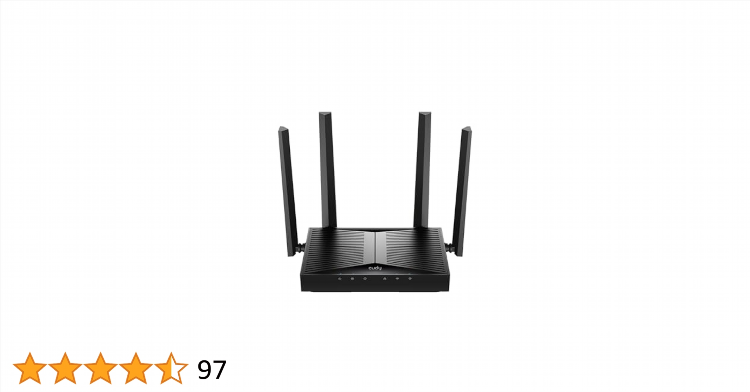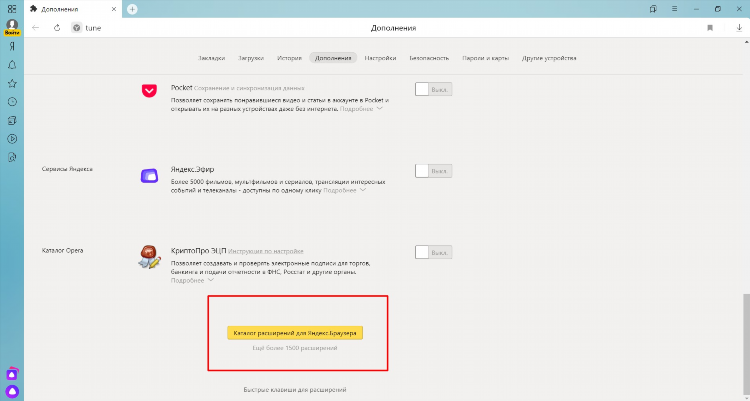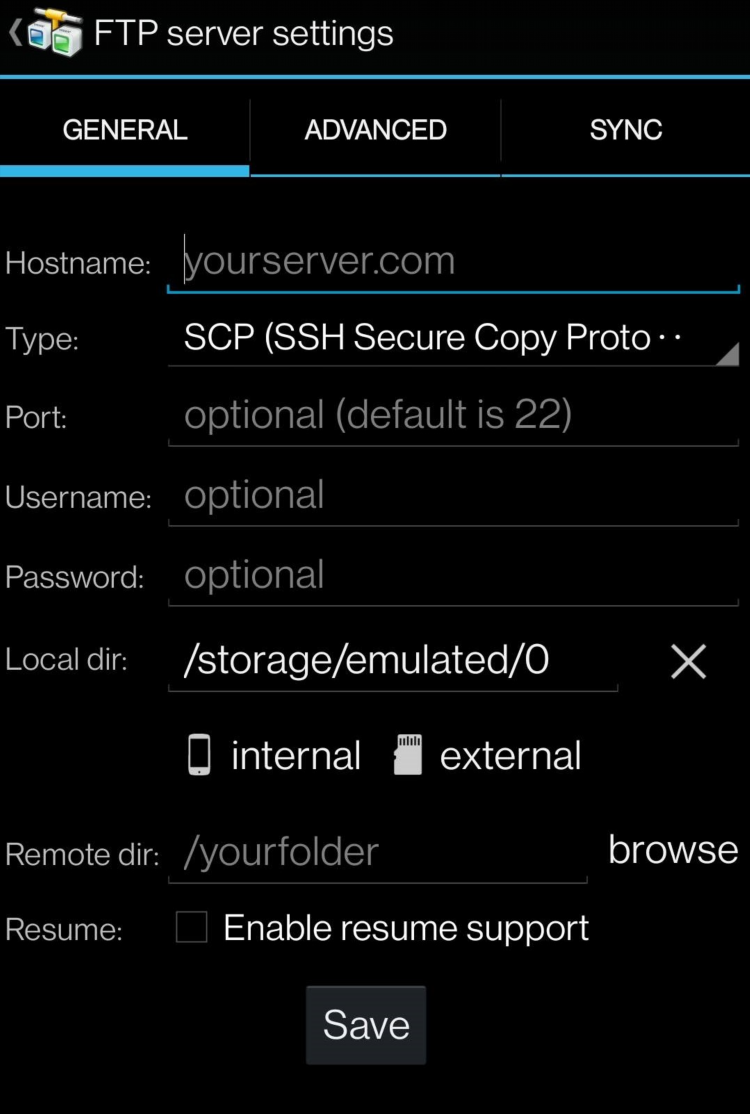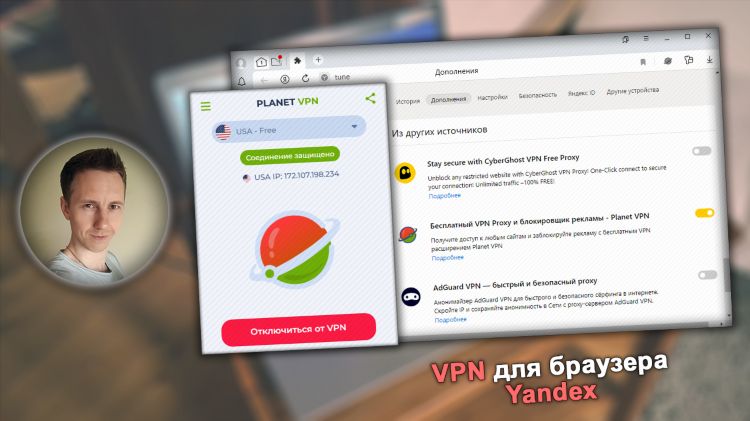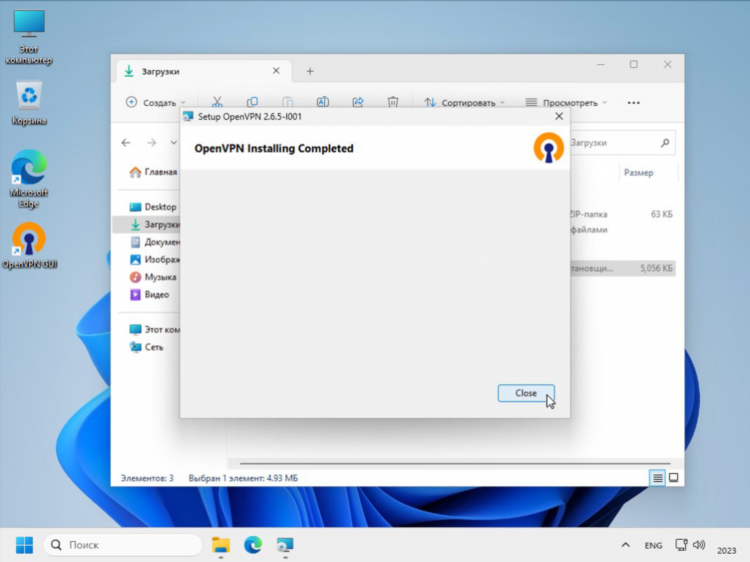
Как установить VPN на ПК
Виртуальная частная сеть (VPN) позволяет создать защищённое соединение между устройством и интернетом. Она важна для обеспечения безопасности личных данных, обхода географических блокировок и сохранения анонимности в сети. В этой статье подробно рассмотрено, как установить VPN на ПК, включая различные способы и шаги, которые нужно выполнить для настройки.
Зачем нужен VPN на ПК?
VPN позволяет скрыть реальный IP-адрес устройства, зашифровать интернет-трафик и обойти блокировки, установленные интернет-провайдерами или государственными органами. Использование VPN особенно важно для защиты личных данных при подключении к публичным Wi-Fi-сетям, таких как в кафе или аэропортах.
Кроме того, с помощью VPN можно получить доступ к сервисам, ограниченным в определённых странах, например, стриминговым платформам или интернет-магазинам.
Как установить VPN на ПК: шаг за шагом
Существует несколько способов установки VPN на ПК, включая использование встроенных функций Windows или сторонних приложений. Рассмотрим два основных метода.
Метод 1: Установка VPN через встроенные возможности Windows
Windows 10 и более поздние версии поддерживают подключение к VPN без установки сторонних приложений. Для настройки нужно выполнить следующие шаги:
-
Откройте «Параметры» и выберите раздел «Сеть и Интернет».
-
В меню слева выберите «VPN».
-
Нажмите на кнопку «Добавить VPN-подключение».
-
Заполните поля:
-
Поставщик VPN: выберите «Windows (встроенный)».
-
Имя подключения: укажите имя для вашего VPN-подключения.
-
Сервер: введите адрес сервера, предоставленный вашим провайдером VPN.
-
Тип VPN: выберите тип соединения (чаще всего используется PPTP, L2TP или IKEv2).
-
Тип данных для входа: введите имя пользователя и пароль, полученные от провайдера.
-
-
После этого нажмите «Сохранить».
-
Чтобы подключиться, вернитесь в меню «VPN» и выберите нужное подключение.
Этот способ прост и не требует дополнительных программ, однако он ограничен набором доступных протоколов и функционала.
Метод 2: Использование стороннего VPN-клиента
Для более высокоскоростных соединений и доступа к дополнительным возможностям, таким как автоматический выбор сервера, часто используется сторонний VPN-клиент. Этот способ наиболее удобен для пользователей, которые хотят получить доступ к широкому спектру серверов и настроек.
-
Выберите VPN-сервис. Существует множество платных и бесплатных провайдеров VPN. Популярные сервисы включают NordVPN, ExpressVPN, CyberGhost и другие.
-
Скачайте и установите приложение. Перейдите на сайт выбранного VPN-провайдера, скачайте и установите приложение для Windows.
-
Запустите приложение и войдите в систему. Введите данные своей учётной записи (если вы используете платный сервис).
-
Выберите сервер. В интерфейсе приложения выберите сервер в нужной вам локации.
-
Подключитесь к VPN. Нажмите на кнопку подключения и дождитесь подтверждения соединения.
Сторонние приложения обычно предоставляют более широкие возможности, такие как выбор серверов по странам, дополнительные функции безопасности и стабильность работы.
Настройка дополнительных параметров VPN
После установки VPN можно настроить дополнительные параметры для повышения безопасности и удобства использования.
Отключение отслеживания активности
Многие VPN-сервисы предлагают функции для защиты от утечек DNS и IP-адресов. Эти функции защищают вашу анонимность, предотвращая утечку данных в случае разрыва соединения с VPN.
Настройка автоматического подключения
Некоторые VPN-программы позволяют настроить автоматическое подключение при запуске ПК. Эта опция полезна для тех, кто хочет всегда быть защищённым, без необходимости вручную подключаться к сети.
Использование разделённых туннелей
Функция разделённого туннеля позволяет указать, какие программы будут использовать VPN-соединение, а какие будут работать через обычное интернет-соединение. Это может быть полезно, если вы хотите, чтобы только определённые приложения использовали защищённый канал.
Советы по выбору VPN-сервиса
Для того чтобы гарантировать безопасность и стабильность работы, важно выбрать надёжного провайдера VPN. Обратите внимание на следующие критерии:
-
Политика конфиденциальности. Убедитесь, что провайдер не ведёт журналов вашей активности.
-
Скорость и стабильность соединения. Выбирайте сервисы с высокоскоростными серверами, чтобы избежать замедления интернета.
-
Местоположение серверов. Если вам нужно подключаться к определённым регионам, выберите сервис с большим количеством серверов в нужных странах.
-
Поддержка протоколов безопасности. VPN-сервис должен поддерживать современные протоколы безопасности, такие как OpenVPN или IKEv2.
FAQ
Как настроить VPN на Windows 10 без стороннего ПО?
Для настройки VPN на Windows 10 используйте встроенные возможности системы. Откройте «Параметры», затем «Сеть и Интернет» и выберите «VPN». Здесь можно добавить новое подключение, заполнив данные, предоставленные провайдером.
Нужно ли платить за VPN?
Существует множество бесплатных VPN-сервисов, однако они обычно имеют ограничения по скорости и функционалу. Платные сервисы предоставляют более стабильное соединение, большую безопасность и доступ к дополнительным серверным локациям.
Как выбрать лучший VPN-сервис?
При выборе VPN учитывайте такие факторы, как скорость соединения, политика конфиденциальности, количество серверов в разных странах и поддержка нужных вам протоколов. Важно также обратить внимание на отзывы пользователей и экспертов.
Что делать, если VPN не подключается?
Если VPN не подключается, проверьте настройки сервера и правильность введённых данных (логин, пароль, адрес сервера). Также убедитесь, что на компьютере нет блокировок, мешающих VPN-соединению, таких как фаерволы или антивирусное ПО.
Можно ли использовать бесплатный VPN для постоянного использования?
Бесплатные VPN-сервисы часто имеют ограничения по скорости и количеству доступных серверов. Если для вас важна стабильность и скорость соединения, лучше рассмотреть платный вариант.